בפוסט זה נראה לכם כיצד לעשות זאת לשנות את סייר הקבצים של Windows באמצעות WinSetView . WinSetView הוא כלי קוד פתוח המאפשר לך להגדיר תצוגות רצויות עבור סוגים שונים של תיקיות במערכת ההפעלה Windows. במילים אחרות, זה מאפשר לך לשנות את אופן הצגת הקבצים בסייר הקבצים של Windows.
מכין חלונות תקועים

ל-Windows יש מגוון תיקיות, כגון הורדות, מסמכים, תמונות וכו'. בהתבסס על אופי הקבצים, Windows מקצה פריסה ספציפית להצגת התוכן של תיקיות אלו בחלון סייר הקבצים. לדוגמה, הקבצים או התיקיות שבתיקיית התמונות מוצגים בתור אייקונים גדולים , בעוד שהקבצים או התיקיות שבתיקיית המסמכים מוצגים ב- פרטים נוף. פריסת תצוגה זו ניתנת לשינוי באמצעות נוף התפריט הנפתח בסרגל הכלים של סייר הקבצים. לאחר שתשנה זאת, הפריסה חלה על כל התיקיות מאותו סוג.
לדוגמה, שינויים שבוצעו בתיקיית התמונות יחולו גם על תיקיית ספריית התמונות. עם זאת, מה אם אתה רוצה יותר שליטה על תצוגות התיקיות ולהחיל הגדרת תצוגה על כל התיקיות, ללא קשר לסוג שלהן? זה מה ש-WinSetView מאפשר לך לעשות. בפוסט זה, נלמד כיצד להשתמש ב- WinSetView כדי להגדיר באופן גלובלי תצוגות של תיקיות של סייר הקבצים.
כוונן את סייר הקבצים של Windows באמצעות WinSetView
התאמה של Explorer באמצעות WinSetView היא קלה. WinSetView פועל על ידי שינוי מפתחות הרישום המשויכים לסייר Windows. זה לא משנה את סייר הקבצים ולוקח גיבוי של הגדרות ברירת המחדל לפני ביצוע שינויים כלשהם. אז אתה יכול להתנסות עם התוכנה ואם לא קיבלת את הפלט הרצוי, אתה יכול לחזור לגיבוי בכל עת.
לאחר שהורדת את WinSetView, חלץ את התוכן של תיקיית ה-zip. סגור את כל היישומים הפתוחים ולאחר מכן לחץ פעמיים על WinSetView.exe קובץ כדי להפעיל את התוכנה. השארת יישומים אחרים פתוחים בזמן הפעלת WinSetView עלולה להפריע לעדכון של תצוגות הדו-שיח הפתיחה/שמירה. ניתן להפעיל את WinSetView ללא שימוש בהרשאות מנהל. הסיבה לכך היא שהשינויים שבוצעו הם בלעדיים ל- פרופיל המשתמש הנוכחי. זה לא ישפיע על המשתמשים האחרים באותו מחשב.
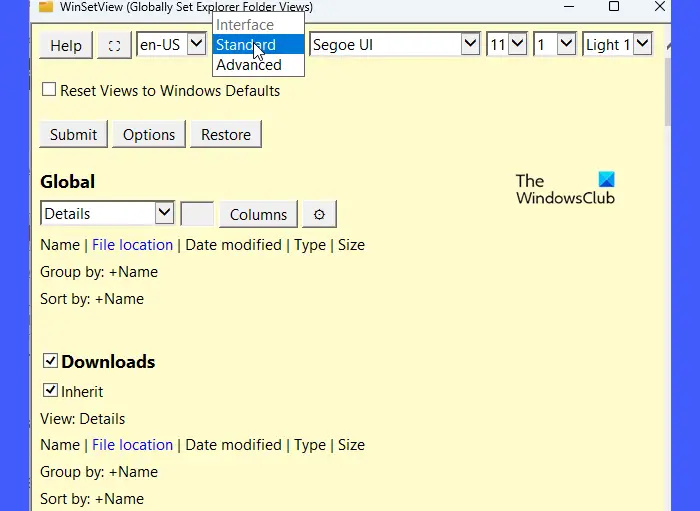
הלחצנים בשורה העליונה של חלון WinSetView מיועדים להתאמה אישית של ערכת נושא. תכונה בולטת בשורה זו היא תֶקֶן להפיל. אתה יכול להשתמש בתפריט הנפתח הזה כדי לעבור בין התקן ל- מִתקַדֵם ממשק ב-WinSetView. הממשק המתקדם מציע תכונות מתקדמות, כגון שמירת בחירות ממשק WinSetView בקובץ INI או טעינת הגדרות ברירת המחדל של תצוגת תיקיות לתוך WinSetView.
בצע את השלבים הבאים כדי השתמש ב- WinSetView כדי להגדיר תצוגת תיקיות של סייר הקבצים :
- בחר תצוגת ברירת מחדל
- בחר כותרות עמודות ברירת מחדל
- בחר תצוגות עבור סוגי תיקיות ספציפיים
- בחר אפשרויות מועדפות
- החל בחירות על סייר הקבצים של Windows
תן לנו לראות את אלה בפירוט.
1] בחר תצוגת ברירת מחדל
שימו לב ל גלוֹבָּלִי חלק למעלה. סעיף זה מאפשר לך בחר תצוגת ברירת מחדל שברצונך להחיל על התיקיות הראשיות (או כל התיקיות) בסייר הקבצים. אתה יכול לבחור בין פרטים, אריחים, רשימה או סמלים נוף (קטן/ בינוני/ גדול/ גדול במיוחד). עבור תצוגת הסמלים, תוכל גם להגדיר את גודל הסמל.
הודעות חלונות על סוללה חלשה 10
2] בחר כותרות עמודות ברירת מחדל
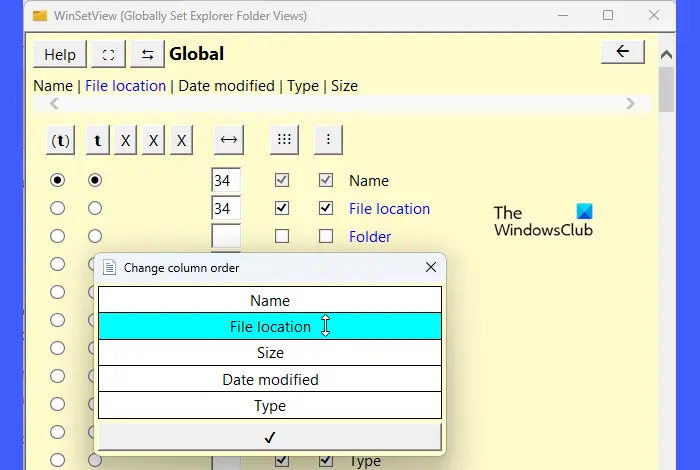
הקלק על ה עמודות לחצן כדי לפתוח את בחירת כותרות עמודות חַלוֹן. מהחלון הזה, אתה יכול בחר את כותרות העמודות שרוצים להציג בתצוגת ברירת המחדל. אתה יכול גם לבחור אפשרויות ל לקבץ או למיין פריטים בתיקייה הנוכחית בהתבסס על כותרות העמודות שנבחרו. כדי לשנות את סדר כותרות העמודות, תוכל ללחוץ על שנה סדר העמודות כפתור למעלה.
עֵצָה : אתה יכול גם להשתמש FixWin כדי לאפס את תצוגת התיקיה לברירת מחדל.
3] בחר תצוגות עבור סוגי תיקיות ספציפיים
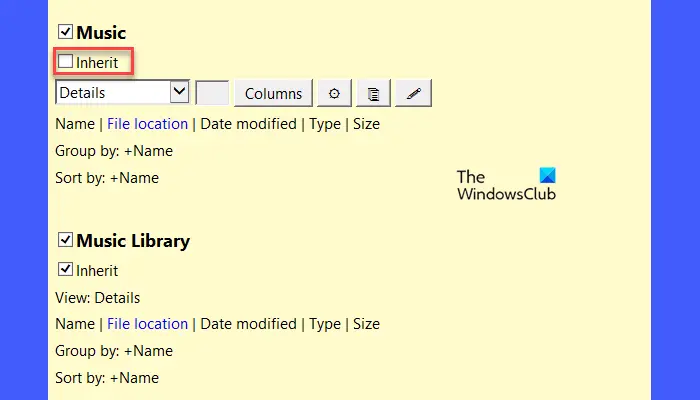
שימו לב ל לָרֶשֶׁת תיבת סימון מתחת לכל סוג תיקייה בחלון WinSetView. תיבות הסימון הללו נמצאות כולן במצב מסומן. המשמעות היא שכל התיקיות יירשו את ה גלוֹבָּלִי הגדרות כברירת מחדל (ללא קשר לסוג התבנית שלהן). אם אתה רוצה שבתיקיה ספציפית יהיו הגדרות השונות מההגדרות הגלובליות, תוכל לבטל את הסימון בתיבת הסימון ירושה מתחת לשם התיקיה. ברגע שתבטל את הסימון בתיבת הסימון, תראה אפשרויות לבחירת תצוגת ברירת המחדל וכותרות העמודות עבור אותה תיקייה מסוימת. אם תשאיר אותו לא מסומן מבלי לבצע שינויים, התיקיה תציג את התוכן שלה בהגדרות ברירת המחדל של תצוגת Windows. שינויים שבוצעו בסוג תיקייה אחד יחולו על תיקיה אחרת מאותו סוג כל עוד הלחצן Inherit מסומן.
4] בחר אפשרויות מועדפות
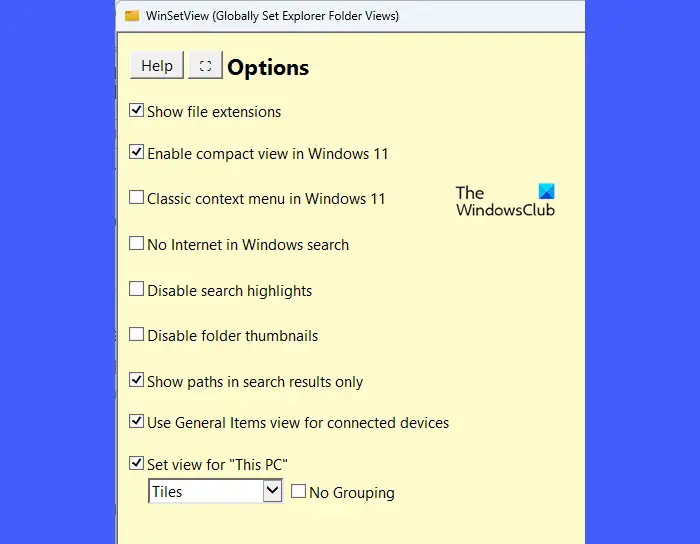
הקלק על ה אפשרויות כפתור ממש מעל הקטע הגלובלי. פעולה זו תפתח את חלון האפשרויות שבו תוכל לבחור את האפשרויות המועדפות עליך, כגון הצג סיומות קבצים עבור סוגי קבצים ידועים, הפעלת תצוגה קומפקטית ב-Windows 11, השבתת הדגשות החיפוש, השבתת תמונות ממוזערות של תיקיות, הצגת הנתיב בתוצאות החיפוש בלבד וכו'.
עֵצָה: להשתמש Windows Tweaker האולטימטיבי כדי לצבוט יותר באקספלורר
5] החל בחירות על סייר הקבצים של Windows
לאחר שתבדוק את ההגדרות והאפשרויות של תצוגת תיקייה, לחץ על שלח לחצן ליד כפתור האפשרויות כדי להחיל את ההגדרות על סייר הקבצים של Windows. זה יפעיל את סקריפט שורת הפקודה של WinSetView PowerShell כדי לבצע שינויים שבוצעו בהגדרות תצוגת התיקייה.
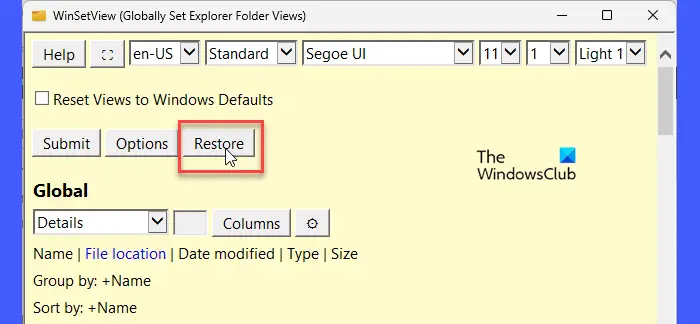
כדי לחזור למצב הקודם, הפעל מחדש את WinSetView ולחץ על לשחזר לחצן שמופיע ליד כפתור האפשרויות.
כדי לחזור להגדרות ברירת המחדל של תצוגת תיקיית Windows, לחץ על אפס תצוגות לברירות המחדל של Windows תיבת הסימון בראש חלון WinSetView ולאחר מכן לחץ על כפתור שלח.
לא מצליח להתחבר ל- nvidia
אתה יכול להוריד את WinSetView מ github.com על ידי לחיצה כאן . כדי לקרוא עוד על הכלי, תוכל ראה את המדריך המלא כאן באתר WinSetView.
לקרוא: כיצד לשנות תבנית תיקיית ספרייה ב-Windows .
כיצד אוכל לשנות את תצוגת התיקיות ב-Windows 11 עבור כל התיקיות?
ל שנה את ברירת המחדל של תצוגת התיקיות עבור כל התיקיות ב-Windows 11, פתח תיקייה עם התבנית שברצונך להחיל על כל שאר התיקיות מאותו סוג. בצע את השינויים הרצויים בהגדרות תצוגת פריסת התיקיות. לאחר מכן לחץ על ראה עוד סמל בסרגל הכלים למעלה. בחר אפשרויות . בתוך ה אפשרויות תיקייה חלון, עבור ל- נוף לשונית. הקלק על ה החל על תיקיות לַחְצָן. נְקִישָׁה כן בשורת ההתראה שמופיעה ולאחר מכן לחץ על בסדר לַחְצָן.
כיצד לאפס את הגדרות תצוגת תיקיות בסייר הקבצים?
פתח את התיקיה בסייר הקבצים. הקלק על ה ראה עוד סמל (שלוש נקודות אופקיות) בין סמלי סרגל הכלים בחלק העליון. לחץ על אפשרויות בתפריט הנפתח שמופיע. הקלק על ה נוף לשונית ב- אפשרויות תיקייה חלון ולאחר מכן לחץ על אפס תיקיות לַחְצָן. הקלק על ה כן כפתור ב- תצוגות תיקיות תיבת דיאלוג. לאחר מכן לחץ על בסדר לחצן כדי לצאת מאפשרויות תיקיה.
קרא את הבא: Windows שוכח את הגדרות תצוגת התיקייה .















